Przydaje się, gdy telefon Samsung Galaxy wyświetla powiadomienia „Podłączono złącze USB” i „Odłączono złącze USB”. Jeśli jednak to powiadomienie pojawia się losowo, może być denerwujące i rozładowywać baterię telefonu Galaxy. Może być tego kilka przyczyn, od nieprawidłowych ustawień po wadliwy port USB lub kabel. Ten przewodnik zawiera wszystkie możliwe rozwiązania dotyczące usuwania powiadomień o podłączeniu lub odłączeniu złącza USB w telefonie Samsung Galaxy.
1. Wyczyść port ładowania i sprawdź kabel USB pod kątem uszkodzeń
Częstym powodem, dla którego Twój telefon Samsung Galaxy może wielokrotnie wyświetlać powiadomienia „Podłączono złącze USB” i „Odłączono złącze USB”, jest problem z portem ładowania. Dlatego wyczyść port ładowania za pomocą ściereczki z mikrofibry, aby usunąć kurz, kłaczki i inne cząstki.

Jeśli te alerty pojawiają się tylko podczas ładowania telefonu Samsung Galaxy, rozważ użycie innego kabla USB. Pomoże Ci to ustalić, czy uszkodzony kabel ładujący powoduje wyzwolenie powiadomień o podłączeniu lub odłączeniu złącza USB. Podobnie kabel OTG lub adapter mogą zostać uszkodzone, jeśli często pojawiają się te ostrzeżenia.
2. Wyczyść pamięć podręczną USB i dane
Uszkodzone lub nieaktualne dane pamięci podręcznej USB w telefonie Samsung Galaxy również mogą powodować takie alerty. Kilku użytkowników w poście społeczności Samsung zgłosiło niemal natychmiastowe rozwiązanie problemu poprzez wyczyszczenie danych USB. Możesz też spróbować.
1. Otwórz aplikację Ustawienia na swoim telefonie i przejdź do Aplikacje.
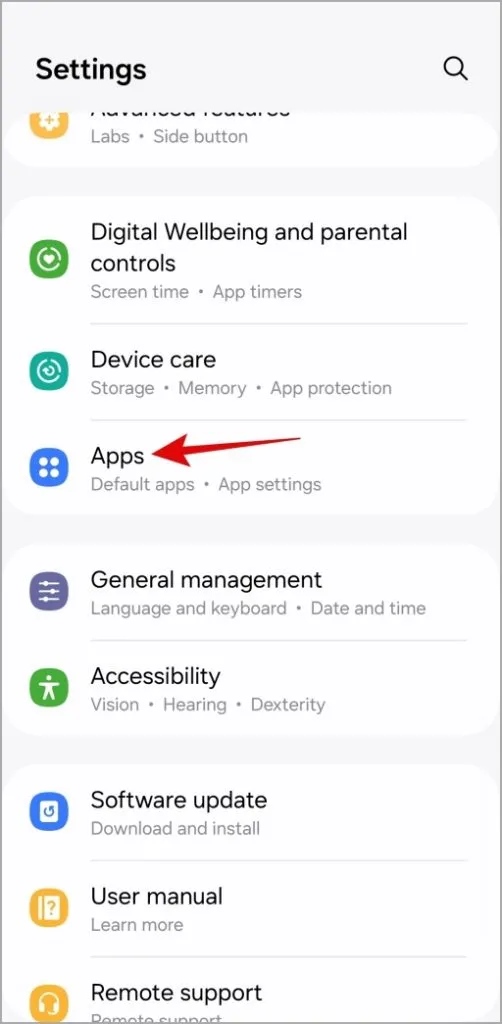
2. Kliknij ikonę Filtruj i sortuj i włącz Pokaż aplikacje systemowe przełącz. Następnie dotknij OK.
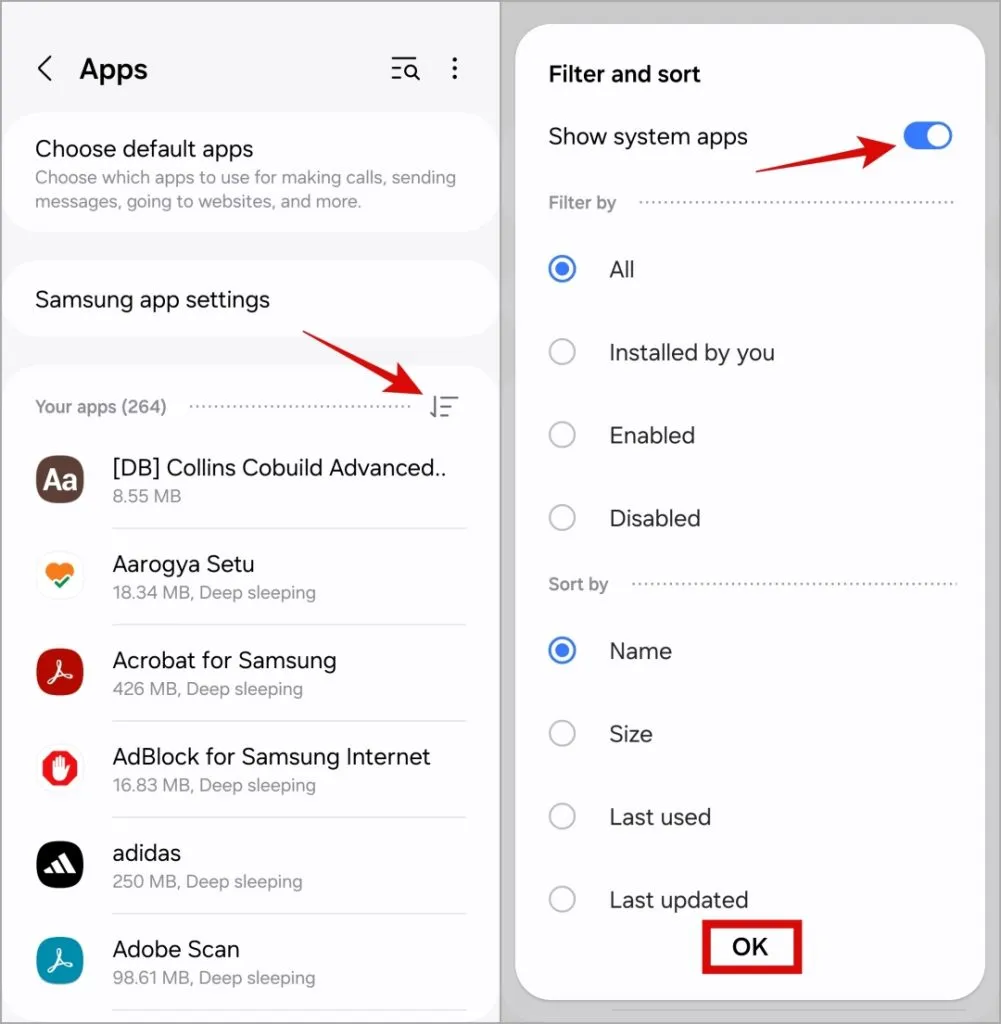
3. Przewiń w dół, aby dotknąć Ustawienia USB.
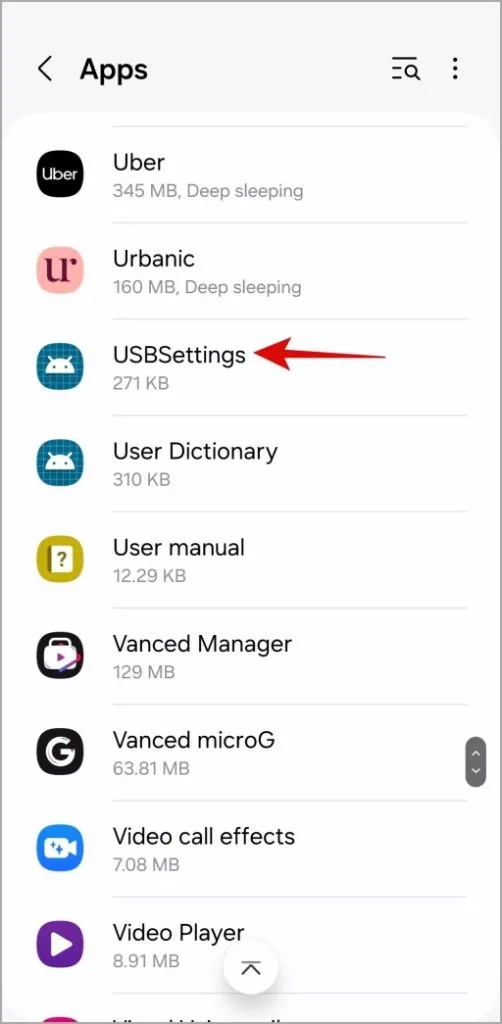
4. Przejdź do Pamięć i kliknij Wyczyść pamięć podręczna w prawym dolnym rogu. Następnie dotknij opcji Wyczyść dane.
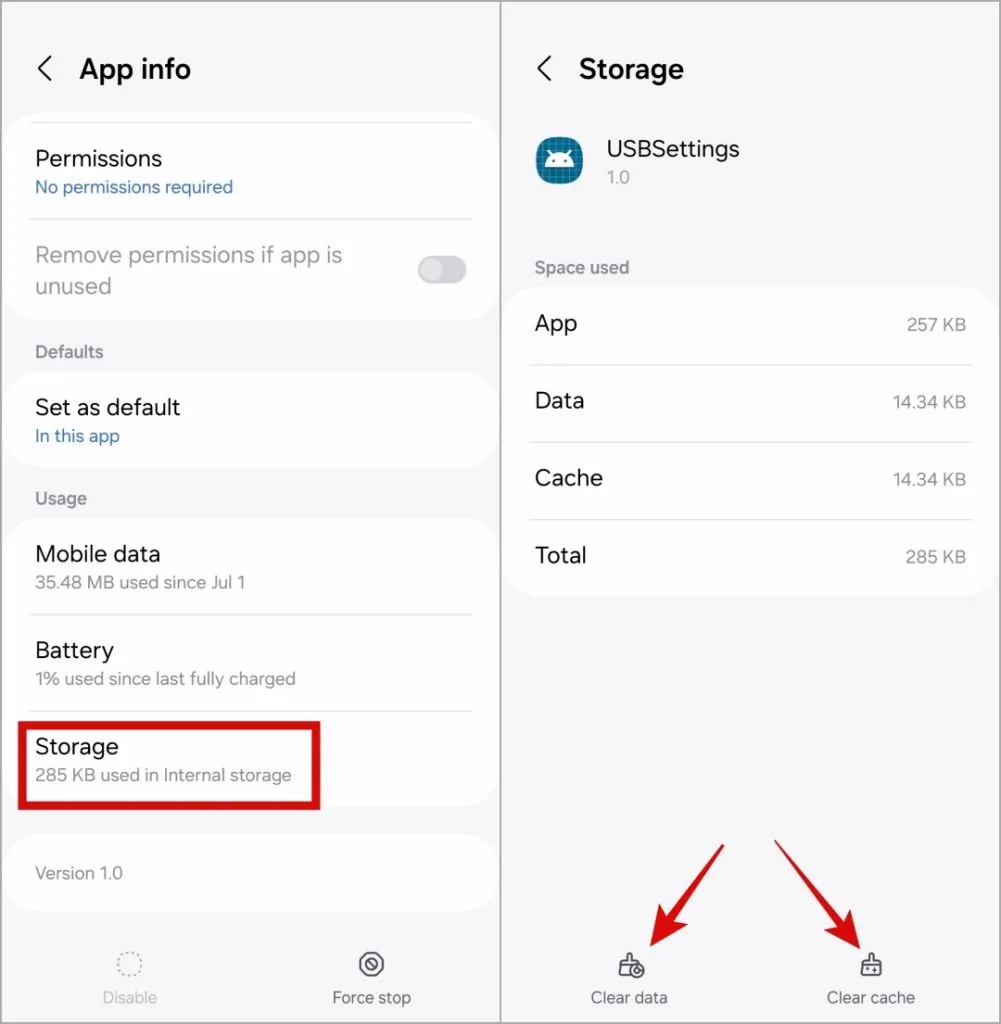
3. Włącz debugowanie USB i zmodyfikuj domyślną konfigurację USB
Czasami telefon Samsung Galaxy może błędnie zinterpretować podłączoną ładowarkę jako dysk flash USB lub komputer, co skutkuje powtarzającymi się powiadomieniami systemu Android. Aby to naprawić, musisz włączyć debugowanie USB i zmienić domyślną konfigurację USB w telefonie.
1. Otwórz aplikację Ustawienia i przewiń w dół, aby dotknąć Informacje o telefonie.
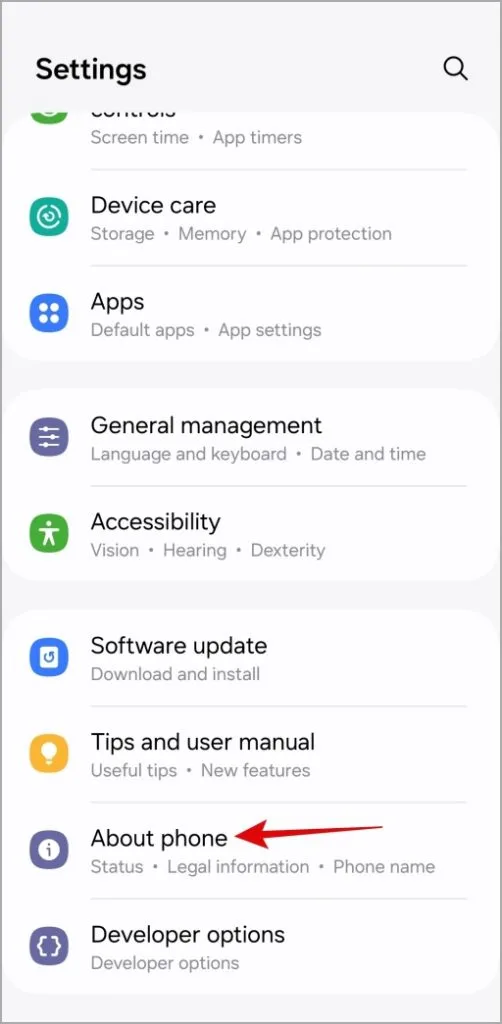
2. Przejdź do Informacje o oprogramowaniu i dotknij Numer kompilacji siedem razy, aby aktywować menu Opcje programistyczne.
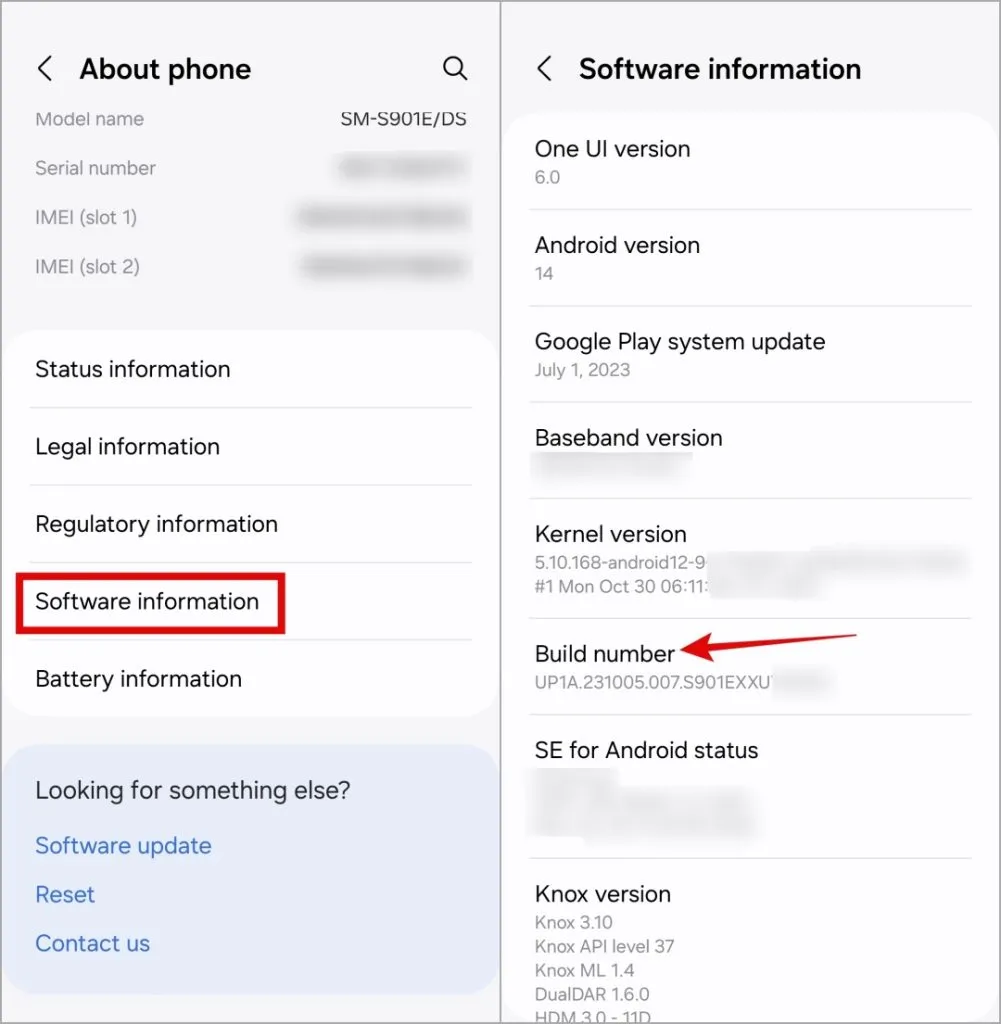
3. Wróć do menu Ustawienia i dotknij Opcje programistyczne. Następnie włącz przełącznik obok Debugowanie USB.
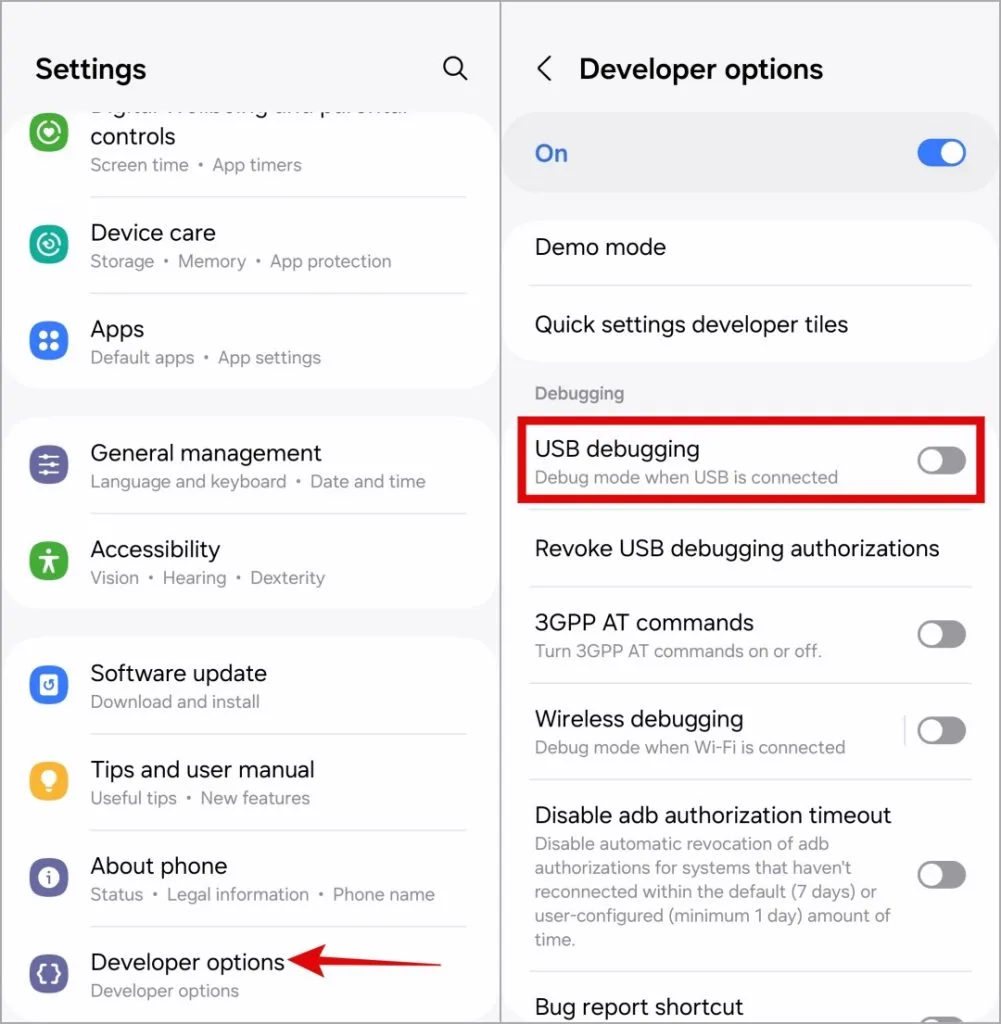
4. Przewiń w dół, aby dotknąć Domyślna konfiguracja USB i wybierz < opcja i=4>Tylko ładowanie telefonu.

4. Włącz telefon z podłączoną ładowarką
Kolejną rzeczą, którą możesz zrobić, aby zniknąć alerty „Podłączono złącze USB” i „Odłączono złącze USB”, jest odłączenie ładowarki, wyłączenie telefonu Samsung Galaxy i ponowne podłączenie ładowarki. Gdy telefon zacznie się ładować, włącz go i sprawdź, czy alert systemu Android nadal się pojawia.
5. Wymuś zatrzymanie systemu Android
System Android to ważna aplikacja zarządzająca niektórymi podstawowymi funkcjami i usługami telefonu. Jeśli wystąpi z tym problem, Twój telefon Samsung Galaxy może działać nieprawidłowo, wyświetlając powiadomienia o podłączeniu lub odłączeniu złącza USB.
Możesz wymusić zatrzymanie aplikacji System Android, aby sprawdzić, czy to przywróci normalność.
1. Otwórz aplikację Ustawienia na swoim telefonie i przejdź do Aplikacje.
2. Kliknij ikonę Filtruj i sortuj i włącz Pokaż aplikacje systemowe. Następnie dotknij OK.
3. Przewiń w dół, aby dotknąć System Android.
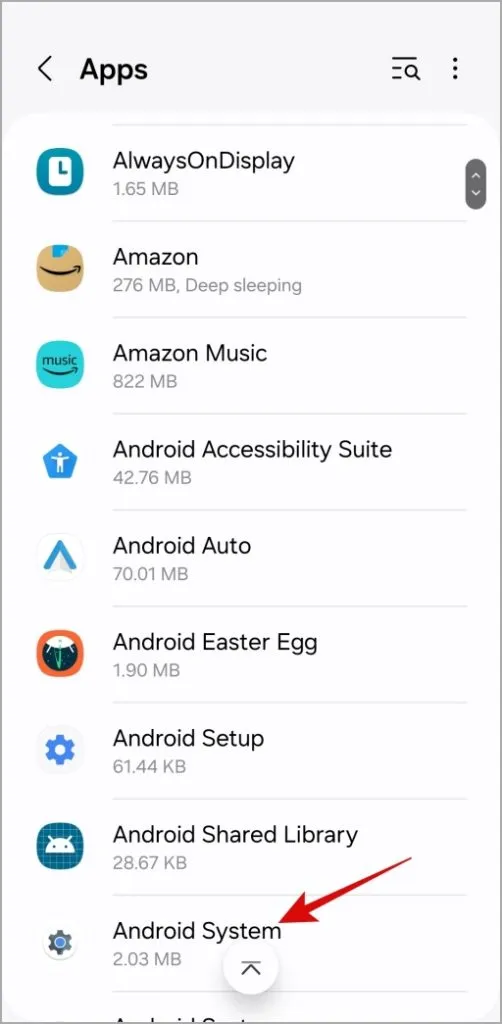
4. Kliknij opcję Wymuś zatrzymanie w prawym dolnym rogu i naciśnij OK, aby potwierdzić.
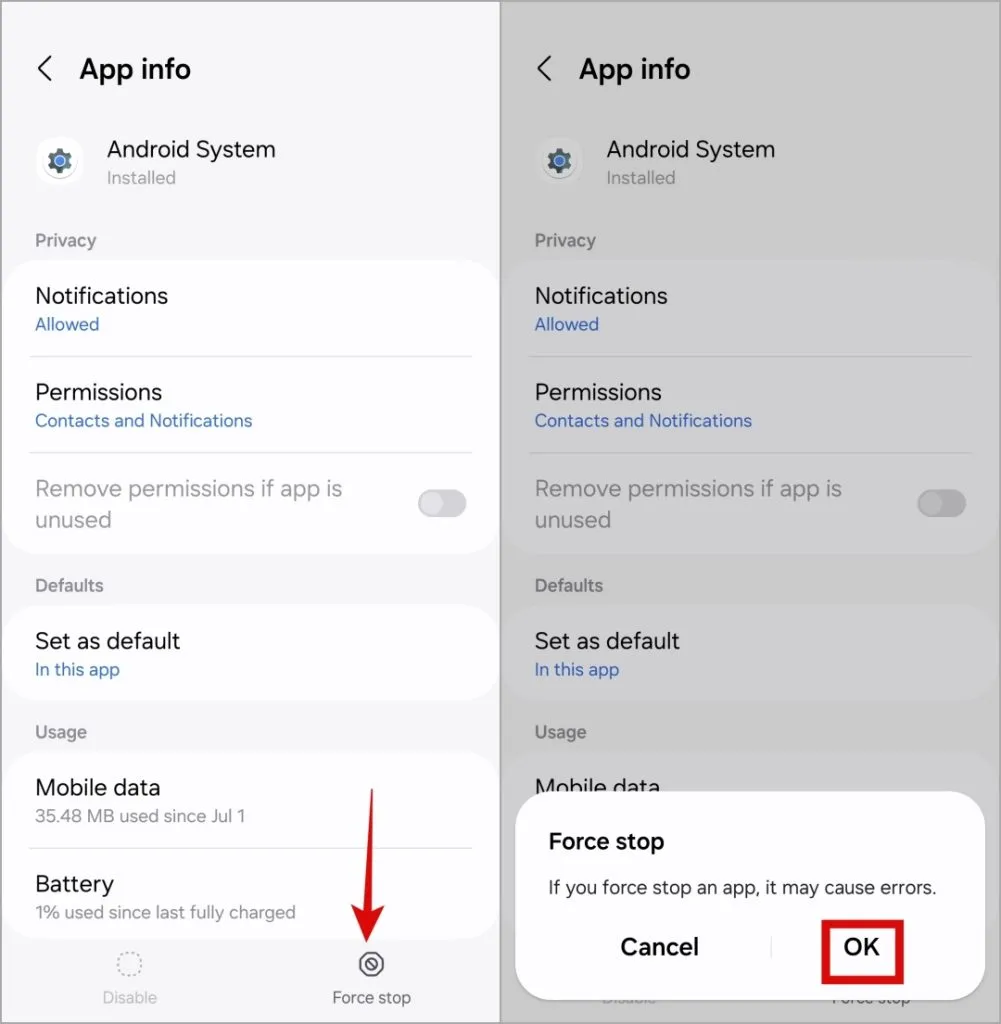
6. Sprawdź port ładowania pod kątem uszkodzeń spowodowanych przez wodę
Istnieje prawdopodobieństwo, że w porcie ładowania telefonu Samsung Galaxy pojawi się wilgoć. Może to wywołać alerty o podłączeniu i rozłączeniu złącza USB, aby ekran nie był aktywny. W takim przypadku należy wyłączyć telefon, aby usunąć nadmiar wilgoci z portu ładowania za pomocą suchej ściereczki z mikrofibry. Następnie uruchom ponownie telefon i sprawdź, czy alert nadal się pojawia.
7. Zresetuj telefon
Jeśli wszystko inne zawiedzie, możesz rozważyć zresetowanie telefonu. Spowoduje to przywrócenie wszystkich ustawień niestandardowych do wartości domyślnych, bez wpływu na aplikacje i dane osobiste.
1. Otwórz aplikację Ustawienia i dotknij Zarząd ogólny.
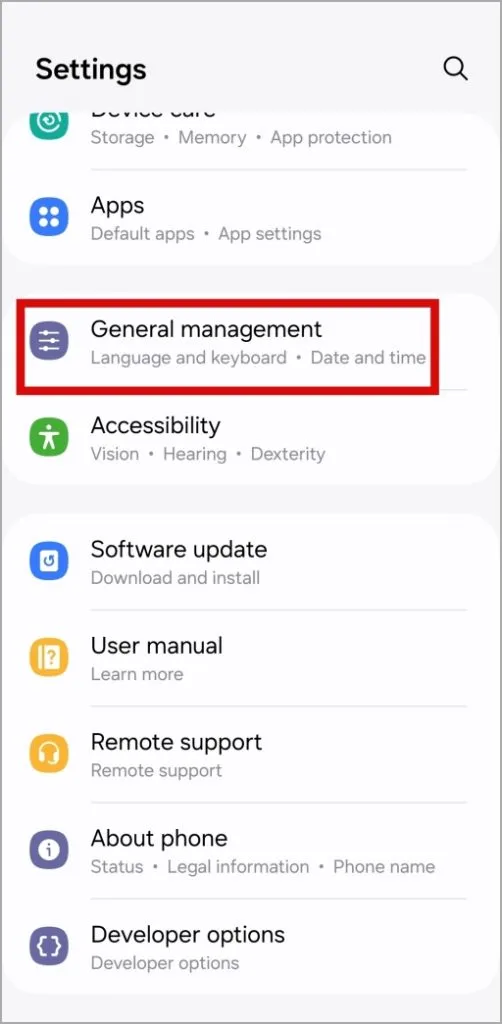
2. Przewiń w dół, aby dotknąć Resetuj i wybierz Zresetuj wszystkie ustawienia z poniższego menu.
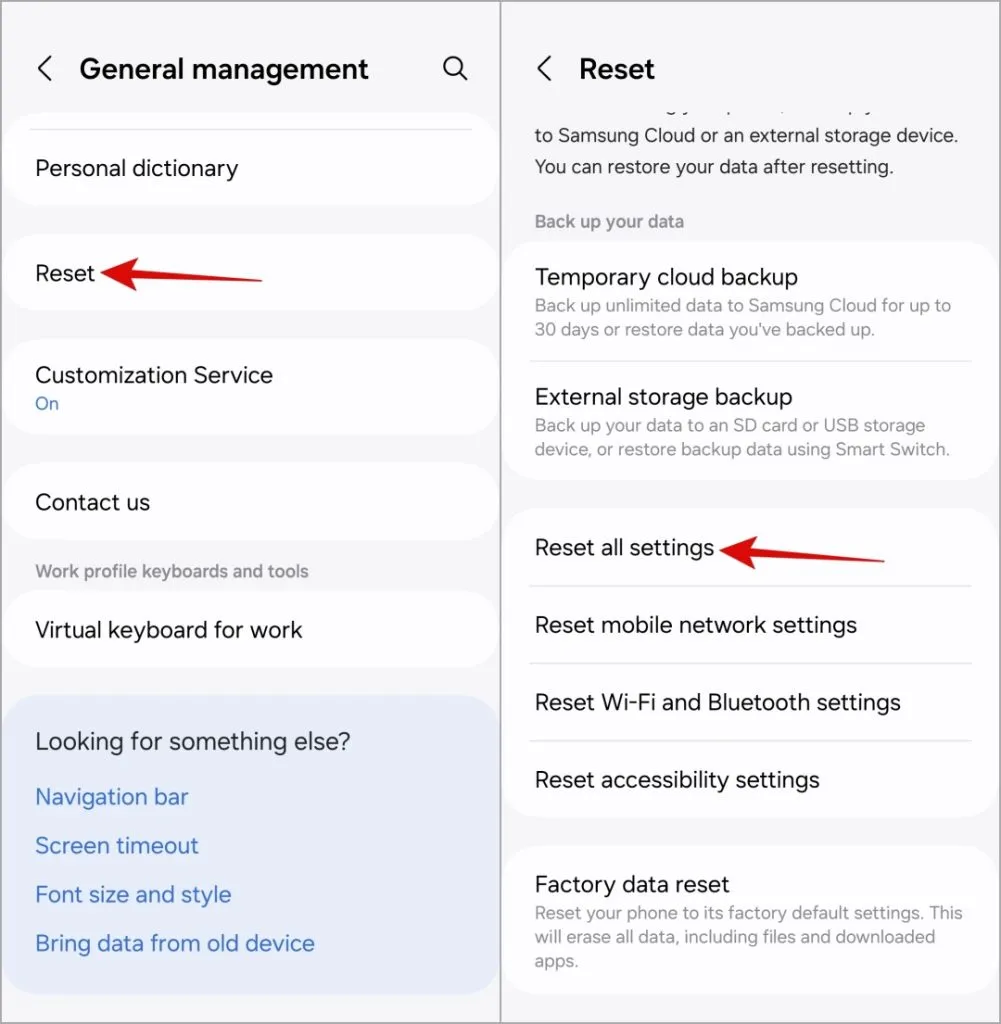
3. Kliknij Resetuj ustawienia i wprowadź PIN lub hasło urządzenia, aby kontynuować.
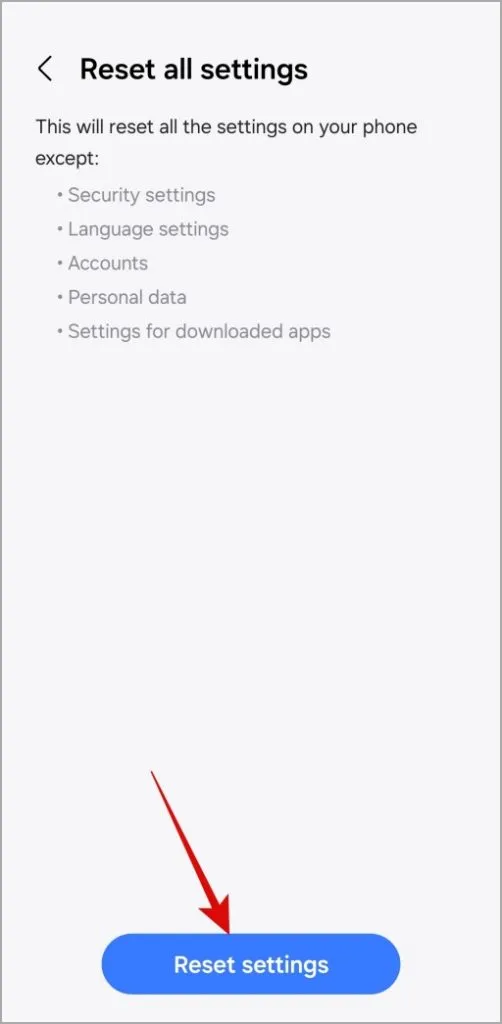
Alerty USB, odejdź
To może być frustrujące, gdy Twój telefon Samsung Galaxy ciągle wyświetla powiadomienia o podłączeniu lub odłączeniu złącza USB i uniemożliwia wyłączenie ekranu. Mamy nadzieję, że co najmniej jedna z powyższych wskazówek pomoże zatrzymać powiadomienia „Podłączono złącze USB” i „Odłączono złącze USB” w telefonie Samsung Galaxy i przywróć normalność.
Dodaj komentarz